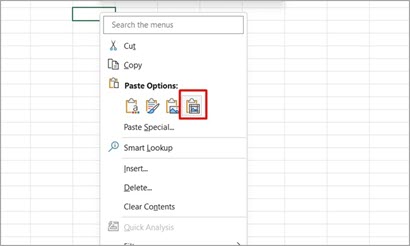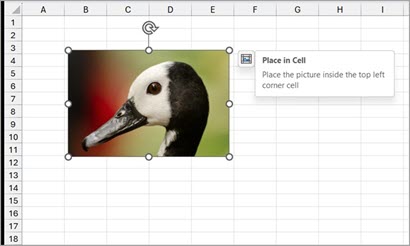Η δυνατότητα Εικόνα σε κελί σάς επιτρέπει να εισαγάγετε εικόνες σε κελιά, καθώς και να μετατρέψετε υπάρχουσες αιωρούμενες εικόνες που βρίσκονται επάνω από κελιά σε ένα κελί.
Πώς μπορείτε να εισαγάγετε μια εικόνα σε ένα κελί
Υπάρχουν διάφορες επιλογές για την εισαγωγή εικόνων σε ένα κελί:
Σημείωση: Για την εισαγωγή εικόνων σε κελιά, το Excel υποστηρίζει τους ακόλουθους τύπους αρχείων εικόνας: JPG/JPEG, PNG, BMP, ICO, WEBP, TIF/TIFF, GIF (όχι κινούμενο σχέδιο).
Εισαγωγή εικόνας σε κελί από την κορδέλα
-
Στην καρτέλα Εισαγωγή , επιλέξτε Απεικονίσεις.
-
Επιλέξτε Εικόνες και, στη συνέχεια, Τοποθετήστε το στο κελί.
-
Επιλέξτε μία από τις παρακάτω επιλογές από το αναπτυσσόμενο μενού Εισαγωγή εικόνας από :
-
Επιλέξτε Αυτή η συσκευή για να εισαγάγετε μια εικόνα από τη συσκευή σας.
-
Επιλέξτε Εικόνες αρχείου για την εισαγωγή εικόνας από εικόνες αρχείου.
-
Επιλέξτε Εικόνες στο Internet για την εισαγωγή εικόνας από το web.
-
-
Επιλέξτε την εικόνα και επιλέξτε Εισαγωγή.
Εισαγωγή πολλών εικόνων ταυτόχρονα
Αφού επιλέξετε την προέλευση από την οποία εισάγεται η εικόνα σας, επιλέξτε πολλές εικόνες και, στη συνέχεια, επιλέξτε Εισαγωγή.
Όλες οι επιλεγμένες εικόνες θα εισαχθούν μέσα στα κελιά του βιβλίου εργασίας ταυτόχρονα, ξεκινώντας από το ενεργό κελί και κάτω από τη στήλη για όσα κελιά έχουν επιλεγεί από τις εικόνες. Αυτό θα αντικαταστήσει τυχόν τιμές που βρίσκονται αυτή τη στιγμή σε αυτά τα κελιά.
Επικόλληση εικόνας σε κελί
Εάν έχετε αντιγράψει μια εικόνα στο Πρόχειρο, μπορείτε να την επικολλήσετε ως εικόνα σε ένα κελί.
-
Κάντε δεξί κλικ στο κελί.
-
Στην περιοχή Επιλογές επικόλλησης, επιλέξτε Επικόλληση εικόνας στο κελί.
Σημείωση: Όταν υπάρχει μια εικόνα στο Πρόχειρο, η προεπιλεγμένη επιλογή Επικόλληση ή Συντόμευση Ctrl+V θα επικολλήσει την εικόνα επάνω στα κελιά.
Μετάβαση από εικόνα επάνω από κελιά σε εικόνα σε κελί
Μπορείτε εύκολα να κάνετε εναλλαγή μεταξύ των τύπων εικόνας και να μετατρέψετε μια εικόνα που αιωρείται επάνω από τα κελιά σε μια εικόνα σε ένα κελί.
Όταν επιλέγετε μια εικόνα επάνω από κελιά και επιλέγετε Θέση στο κελί, η εικόνα θα τοποθετηθεί στο κελί της επάνω γωνίας όπου η εικόνα επάνω από το κελί αιωρούνταν.
-
Επιλέξτε μια εικόνα που είναι υπεραιωρούμενη επάνω από κελιά.
-
Στην καρτέλα Μορφοποίηση εικόνας , επιλέξτε Θέση στο κελί.
Τοποθέτηση εικόνας σε κελί μέσω του μενού δεξιού κλικ
-
Επιλέξτε μια εικόνα και κάντε δεξί κλικ για να ανοίξετε το μενού περιβάλλοντος.
-
Επιλέξτε Θέση στο κελί.
Μετάβαση από εικόνα σε κελί σε εικόνα επάνω από κελιά
Εάν θέλετε να επιστρέψετε και η εικόνα να αιωρείται πάνω από τα κελιά, η εναλλαγή είναι εύκολη μέσω του μενού περιβάλλοντος. Κάντε δεξί κλικ στην εικόνα στο κελί και επιλέξτε Εικόνα στο κελί > Θέση επάνω από τα κελιά.
Προσθήκη εναλλακτικού κειμένου στην εικόνα για προσβασιμότητα
Συνιστάται να προσθέσετε εναλλακτικό κείμενο στην εικόνα. Το εναλλακτικό κείμενο βοηθά τα άτομα με προβλήματα όρασης να κατανοήσουν εικόνες και άλλο περιεχόμενο γραφικών. Όταν κάποιος που χρησιμοποιεί ένα πρόγραμμα ανάγνωσης οθόνης συναντήσει μια εικόνα σε ένα έγγραφο, θα ακούσει το εναλλακτικό κείμενο που περιγράφει την εικόνα. χωρίς εναλλακτικό κείμενο, θα γνωρίζουν μόνο ότι έχουν φτάσει σε μια εικόνα χωρίς να γνωρίζουν τι δείχνει η εικόνα.
Κάντε δεξί κλικ στην εικόνα στο κελί, επιλέξτε Προβολή εναλλακτικού κειμένου και συμπληρώστε το εναλλακτικό κείμενο στο πλαϊνό τμήμα παραθύρου.
Για περισσότερες πληροφορίες, ανατρέξτε στο θέμα Όλα όσα πρέπει να γνωρίζετε για να συντάξετε αποτελεσματικό εναλλακτικό κείμενο.